迅捷CAD编辑器切换浏览视图的图文操作过程
发布时间:2019-05-10 09:21:34 作者:佚名  我要评论
我要评论
很多刚使用迅捷CAD编辑器软件的朋友,还不太清楚迅捷CAD编辑器切换浏览视图操作方法,本篇文章主要讲述在迅捷CAD编辑器中如何切换浏览视图的过程,感兴趣的朋友快来了解一下吧
迅捷CAD编辑器中如何切换浏览视图?迅捷CAD编辑器是一款功能强大的CAD图纸浏览和编辑软件,那么在迅捷CAD编辑器中切换浏览视图呢?接下来分享关于迅捷CAD编辑器切换浏览视图的图文操作方法。
迅捷CAD编辑器切换浏览视图的操作过程
1、点击界面上方菜单栏中【查看器】按钮,然后再点击位置工具栏中【三维导航】功能。

2、在三维导航中有多种视图可以选择,用户可以选择“顶视图”、“底视图”、“左视图”等多种视图。

3、之后如果想要将视图改为当初的视图,那么可以点击“初始化视图”即可修改。
以上便是小编为大家整理的关于迅捷CAD编辑器切换浏览视图的操作过程,希望能够帮到你,脚本之家会持续发布更多资讯,欢迎大家的关注。
相关文章
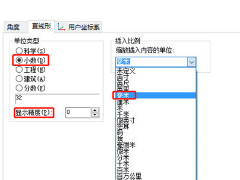 迅捷CAD编辑器是一款不错的软件,但很多朋友在使用时,还不会更改绘图单位精度,感兴趣的朋友不妨阅读下文内容,或许有所帮助2019-06-01
迅捷CAD编辑器是一款不错的软件,但很多朋友在使用时,还不会更改绘图单位精度,感兴趣的朋友不妨阅读下文内容,或许有所帮助2019-06-01 迅捷CAD编辑器是一款不错的软件,但很多朋友在使用时,还不会提取图纸中各点坐标,感兴趣的朋友不妨阅读下文内容,或许有所帮助2019-05-29
迅捷CAD编辑器是一款不错的软件,但很多朋友在使用时,还不会提取图纸中各点坐标,感兴趣的朋友不妨阅读下文内容,或许有所帮助2019-05-29 如何查找和替换CAD图纸中的文字,建筑设计师们在编辑CAD图纸的时候,有的地方需要进行一些文字标注,但免不了有些标注的不是那么准确,那如何修改图纸中的文字呢?不妨阅读2019-05-23
如何查找和替换CAD图纸中的文字,建筑设计师们在编辑CAD图纸的时候,有的地方需要进行一些文字标注,但免不了有些标注的不是那么准确,那如何修改图纸中的文字呢?不妨阅读2019-05-23 迅捷CAD编辑器是一款不错的软件,但很多朋友在使用时,还不会把打印的CAD文件设成纵向,感兴趣的朋友不妨阅读下文内容,或许有所帮助2019-05-22
迅捷CAD编辑器是一款不错的软件,但很多朋友在使用时,还不会把打印的CAD文件设成纵向,感兴趣的朋友不妨阅读下文内容,或许有所帮助2019-05-22 还知道在迅捷CAD编辑器中如何更改CAD图层线型的朋友们,快来阅读下文内容吧,相信会对你有所帮助的2019-05-22
还知道在迅捷CAD编辑器中如何更改CAD图层线型的朋友们,快来阅读下文内容吧,相信会对你有所帮助的2019-05-22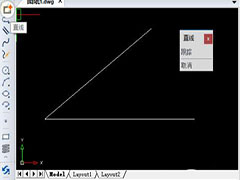 在迅捷CAD编辑器中调用角度标注命令时习惯性地会选择形成夹角的两条边然后标注出两边之间的角度,即标注出锐角的度数,但是有时候需要标注钝角的度数,那该如何实现呢,今2019-05-21
在迅捷CAD编辑器中调用角度标注命令时习惯性地会选择形成夹角的两条边然后标注出两边之间的角度,即标注出锐角的度数,但是有时候需要标注钝角的度数,那该如何实现呢,今2019-05-21
CAD图纸怎么转换成PDF?迅捷CAD编辑器图纸批量转换成PDF文件的具体操作
我们经常会需要把cad图纸转换成其他格式的文档,比如PDF、JPG之类的受众比较广泛的格式,今天小编介绍下CAD批量转换成PDF的方法给大家2019-05-16 很多刚使用迅捷CAD编辑器软件的朋友,还不太清楚锁定解锁CAD图层如何操作,本篇文章主要讲述在迅捷CAD编辑器中锁定解锁CAD图层的操作操作过程,感兴趣的朋友快来了解一下吧2019-05-16
很多刚使用迅捷CAD编辑器软件的朋友,还不太清楚锁定解锁CAD图层如何操作,本篇文章主要讲述在迅捷CAD编辑器中锁定解锁CAD图层的操作操作过程,感兴趣的朋友快来了解一下吧2019-05-16 很多刚使用迅捷CAD编辑器软件的朋友,还不太清楚迅捷CAD编辑器点样式如何设置,本篇文章主要讲述在迅捷CAD编辑器中设置点样式的操作过程,感兴趣的朋友快来了解一下吧2019-05-15
很多刚使用迅捷CAD编辑器软件的朋友,还不太清楚迅捷CAD编辑器点样式如何设置,本篇文章主要讲述在迅捷CAD编辑器中设置点样式的操作过程,感兴趣的朋友快来了解一下吧2019-05-15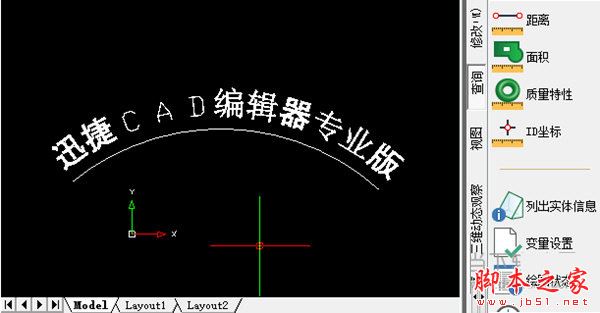 如何在迅捷CAD编辑器上绘制弧形文本呢?绘制弧形文本还有需要注意的地方吗?还不知道的朋友一起看看吧2019-06-03
如何在迅捷CAD编辑器上绘制弧形文本呢?绘制弧形文本还有需要注意的地方吗?还不知道的朋友一起看看吧2019-06-03



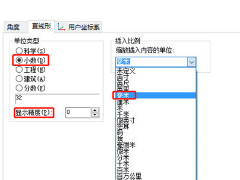




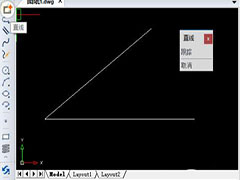



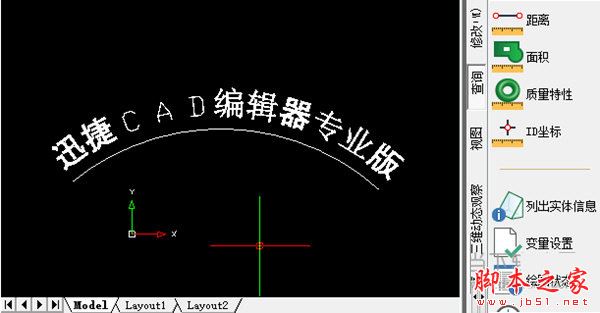
最新评论